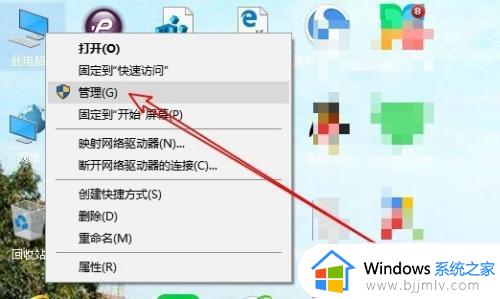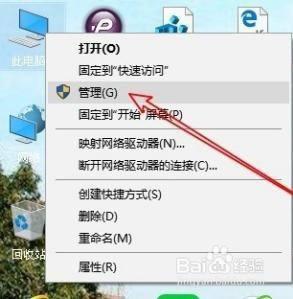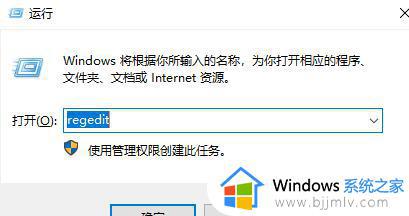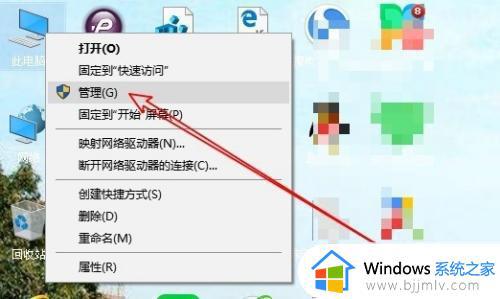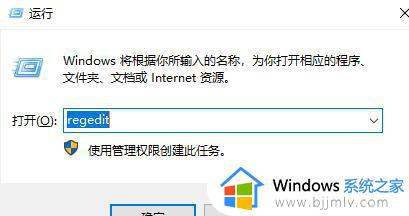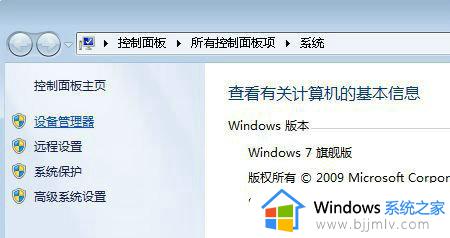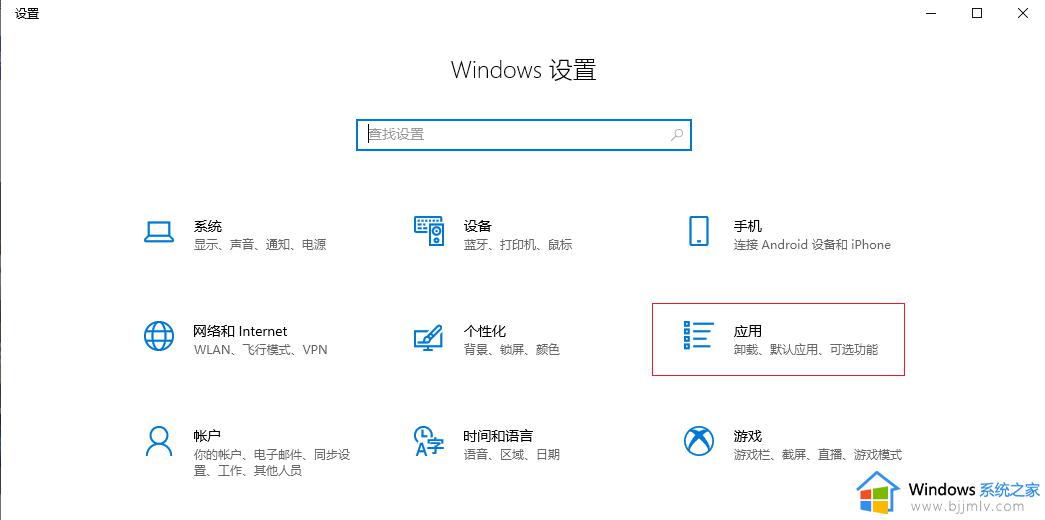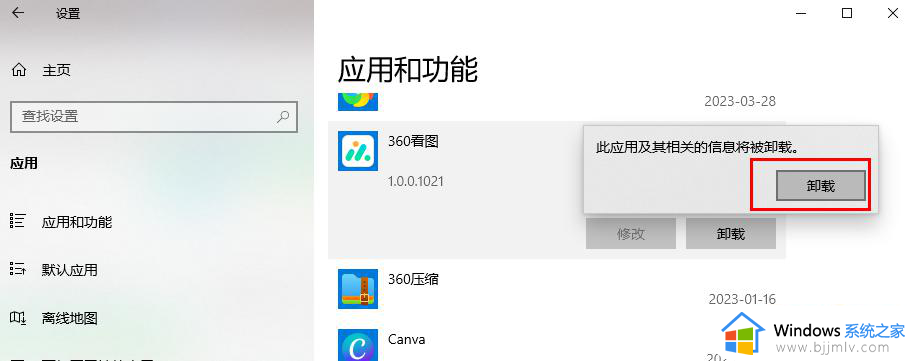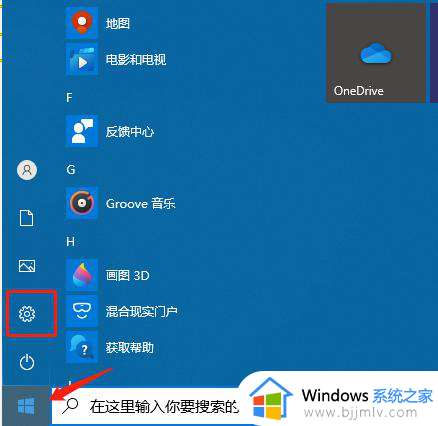win10任务计划程序怎么删除 win10如何删除任务计划程序
更新时间:2024-01-31 14:03:47作者:runxin
在win10电脑中,任务计划程序是微软系统自带的一项定时功能,通过设置定时命令来帮助用户实现某项任务安排在自己想要的时间执行,然而当用户在win10系统中设置完任务计划程序时却不懂得将其删除,那么win10任务计划程序怎么删除呢?今天小编就给大家带来win10如何删除任务计划程序完整步骤。
具体方法如下:
1、右键点击开始按钮,在弹出菜单中选择运行的菜单项。
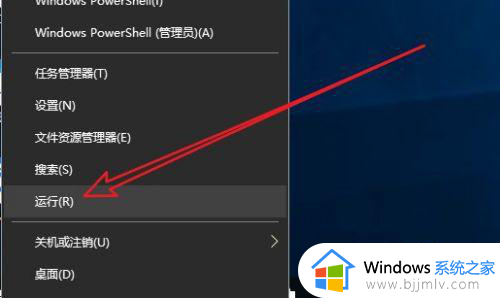
2、接着在打开的运行窗口中输入命令regedit。
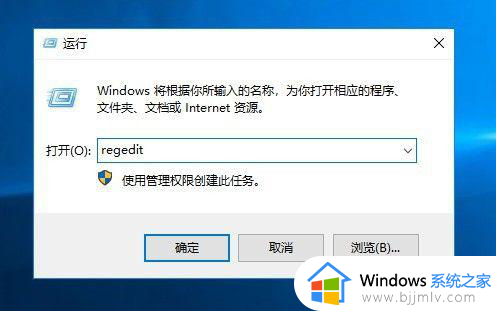
3、然后在打开的注册表编辑器窗口中定位到Schedule的注册表项。
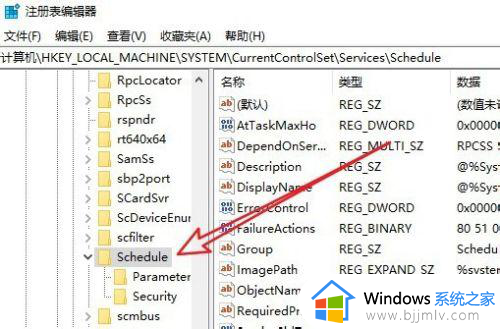
4、在右侧的窗口中找到Start的注册表键值。
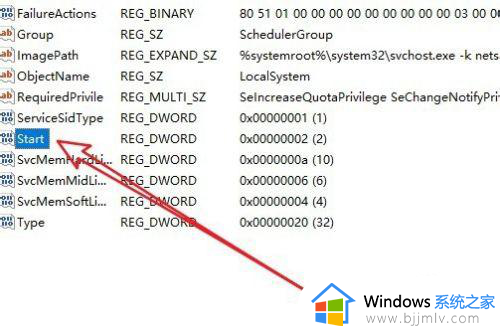
5、右键点击注册表键值,在弹出菜单中选择修改的菜单项。
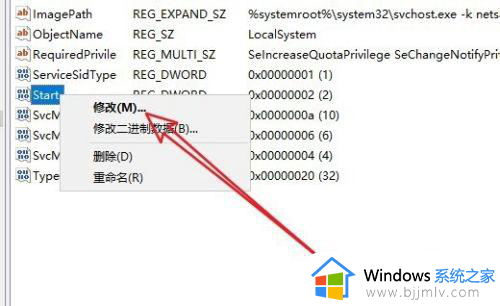
6、接下来在打开的编辑窗口中设置数值数据为1,点击确定按钮就可以了。
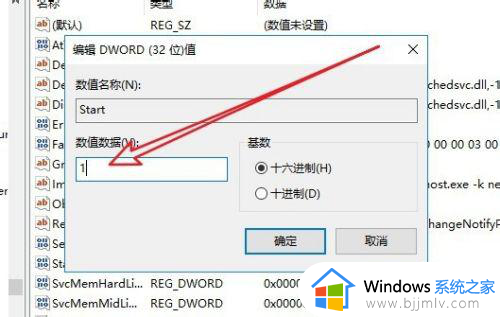
以上就是小编告诉大家的win10如何删除任务计划程序完整步骤了,如果你也有相同需要的话,可以按照上面的方法来操作就可以了,希望本文能够对大家有所帮助。